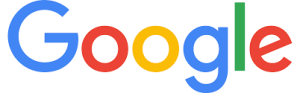谷歌浏览器(Google Chrome)作为全球最受欢迎的浏览器之一,以其快速、安全、功能丰富受到广大用户青睐。然而,在一些特殊场景下,用户可能会发现最新版的 Chrome 并不适合自己,比如:
- 新版本和某些旧插件或扩展不兼容;
- 企业内部系统或软件只能在特定版本下运行;
- 最新版本功能调整,用户更习惯旧版操作逻辑;
- 开发者需要在不同版本环境中做兼容性测试。
这时,下载和安装谷歌浏览器旧版本 就成为解决方案。本文将为你详细解析 谷歌浏览器旧版本下载方法、安装教程、注意事项以及常见问题解决办法,帮助你安全、稳定地使用适合自己的 Chrome 版本。
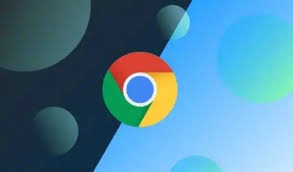
一、为什么需要使用谷歌浏览器旧版本?
虽然 Google 官方一直建议用户保持 Chrome 最新版本以确保安全性,但在以下场景中,旧版本仍然有实际需求:
- 兼容性问题
部分老旧的企业 ERP 系统、OA 办公系统、金融交易平台,可能只支持旧版 Chrome。 - 扩展插件不兼容
某些第三方扩展在新版 Chrome 中失效,而旧版仍能运行。 - 功能习惯
Chrome 更新后 UI/功能变动较大,部分用户更习惯旧版界面和操作逻辑。 - 开发调试
网页开发、软件测试人员需要在不同 Chrome 版本中测试兼容性。
👉 因此,掌握 谷歌浏览器旧版本下载与安装方法 对特定人群非常重要。
二、谷歌浏览器版本划分介绍
在下载旧版本之前,我们需要了解 Chrome 的主要版本体系:
- Stable 稳定版:面向普通用户,稳定性最高。
- Beta 测试版:功能接近正式版,但可能存在小问题。
- Dev 开发版:开发人员测试使用,功能更新频繁。
- Canary 金丝雀版:每日更新,功能最前沿,但最不稳定。
而我们常说的“旧版本下载”,主要指 Stable 稳定版历史版本。
三、谷歌浏览器旧版本下载方法
由于 Google 官方网站通常只提供最新版本下载,因此获取旧版 Chrome 需要一些技巧。
1. 通过历史版本下载站点获取
一些第三方网站提供了 Chrome 历史版本下载:
- FileHippo、Slimjet、PortableApps 等站点。
- 下载时需注意安全性,选择信誉较高的网站。
2. 通过企业版 Chrome 下载
Google 提供了 Chrome Enterprise 版本,在企业环境下可选择特定旧版本。
- 访问 Google Chrome Enterprise Release Notes;
- 找到需要的旧版本下载链接;
- 选择 Windows / Mac / Linux 对应安装包。
3. 使用便携版(Portable 版本)
便携版 Chrome 不需要安装,下载后直接解压即可使用。适合临时测试旧版本。
四、谷歌浏览器旧版本安装方法(Windows 篇)
步骤一:卸载当前 Chrome
- 打开 控制面板 → 程序与功能;
- 找到 谷歌浏览器 并卸载;
- 勾选“同时删除浏览数据”以避免版本冲突。
步骤二:下载旧版本安装包
- 从可靠渠道获取所需版本的安装文件(
.exe)。
步骤三:关闭自动更新
- 按 Win + R 输入
services.msc; - 找到 Google Update Service (gupdate/gupdatem);
- 将启动类型改为 禁用;
- 否则 Chrome 会自动更新到最新版。
步骤四:安装旧版本
- 双击下载的安装包,按照提示完成安装;
- 打开浏览器,检查版本号是否符合预期。
五、谷歌浏览器旧版本安装方法(Mac 篇)
- 打开 Finder → 应用程序;
- 删除当前的 Chrome 应用;
- 前往旧版本下载站点,下载对应的
.dmg文件; - 将 Chrome 拖入 应用程序 文件夹;
- 禁止系统自动更新(修改系统 hosts 或使用企业版策略)。
六、谷歌浏览器旧版本安装方法(Android 篇)
在 Android 手机上安装旧版本 Chrome,需要通过 APK 文件:
- 打开 设置 → 应用程序 → Google Chrome → 卸载更新;
- 在可信网站下载旧版 Chrome APK(如 APKMirror);
- 打开手机设置,允许安装来自“未知来源”的应用;
- 点击 APK 文件安装旧版。
⚠️ 注意:Google Play 商店会自动更新 Chrome,建议关闭自动更新。
七、谷歌浏览器旧版本安装方法(iOS 篇)
在 iPhone / iPad 上,由于 App Store 不允许安装旧版本应用,普通用户无法降级 Chrome。
解决方案:
- 使用越狱设备,通过第三方应用市场下载旧版;
- 或者使用 Safari、Edge 等其他浏览器替代。
八、常见问题与解决方法
1. 为什么旧版 Chrome 会自动升级?
因为后台运行了 Google Update 服务,需要禁用它。
2. 安装旧版本后出现崩溃怎么办?
- 确认下载的安装包是否完整;
- 可能与系统版本不兼容,尝试更换更接近的版本。
3. 旧版本安全吗?
旧版本可能存在未修复的安全漏洞,不建议长期使用;
建议作为测试环境或临时使用。
4. 能否同时安装多个版本?
可以使用便携版(Portable Chrome)实现多版本共存。
九、谷歌浏览器旧版本与最新版本对比
| 特点 | 旧版本 Chrome | 最新版 Chrome |
|---|---|---|
| 稳定性 | 高,但可能存在漏洞 | 更加稳定 |
| 安全性 | 低,缺乏更新补丁 | 安全补丁及时 |
| 功能 | 功能较少 | 新增功能更完善 |
| 插件兼容性 | 部分插件运行正常 | 有些插件已弃用 |
| 适用场景 | 特定系统/软件兼容需求 | 日常使用推荐 |
👉 结论:旧版本更适合特殊需求,日常用户建议使用最新版本。
十、总结
本文详细解析了 谷歌浏览器旧版本下载与安装方法,主要内容包括:
- 为什么需要旧版本:兼容性、习惯、测试需求;
- 获取渠道:第三方历史版本站点、Google 企业版、便携版;
- 安装方法:Windows、Mac、Android、iOS 全平台教程;
- 注意事项:卸载旧版、防止自动更新、避免安全风险;
- 对比分析:旧版本适合特定人群,普通用户更推荐最新版。
👉 如果你确实需要使用旧版 Chrome,建议:
- 从正规渠道下载,避免恶意软件;
- 禁止自动更新,以防版本被覆盖;
- 仅在必要场景使用,日常浏览建议保持最新版本。